Cómo devolver el aspecto vertical al control de volumen en Windows 10

Un cambio visual que se incluye en el sistema operativo Windows 10 es que la barra de control de volumen pasa a estar con una orientación horizontal y tiene un aspecto algo diferente a la que era de la partida en versiones anteriores del sistema operativo de Microsoft. El caso es que esto a muchos les convence y, a otros, no. Te contamos cómo cambiarlo.
El caso es que al utilizar la nueva barra de control pese a su atractivo y que ofrece una interfaz grande que permite verla cómodamente, en ocasiones se queda demasiado cerca de la barra de notificaciones y, por lo tanto, si se falla al manipularla se ejecutan aplicaciones que no se desea. Además, que estructuralmente puede resultar mucho menos intuitiva para el usuario.
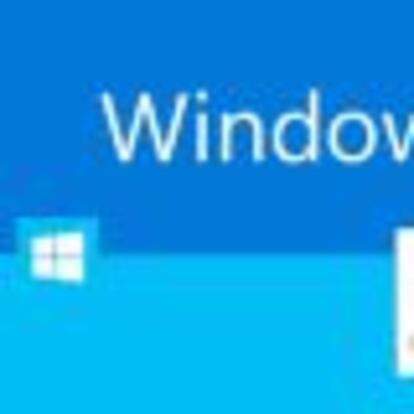
CÓMO ACTIVAR LA FUNCIÓN "CONTINUUM" DE WINDOWS 10
Continuum es un proceso mediante el cual la interfaz Modern UI y Escritorio convergen para adaptarse a dispositivos con teclado y ratón que además cuentan con pantalla táctil.
Volver al aspecto anterior no es nada complicado como se podrá ver y, además, no es necesario realizar complejos procesos de configuración (y, evidentemente, no se pone en peligro la estabilidad del propio sistema operativo). Otro detalle positivo es que si se desea revertir los cambios, esto se realiza sin problemas y es posible volver al aspecto que por defecto es de la partida en Windows 10.
- Los pasos a realizar
A continuación indicamos lo que se tiene que hacer para realizar el cambio del que estamos hablando. Se deben seguir todos los pasos en el mismo orden que proporcionamos y no es necesario instalar aplicación alguna para poder conseguir llegar a buen puerto. Lo primero, es utilizar el menú de Inicio de Windows 10, que es el que está en la parte inferior izquierda (con el icono que representa al sistema operativo).
Hecho esto, selecciona Todas las aplicaciones, que suele ser una de las últimas opciones de la parte izquierda. Ahora selecciona Sistema de Windows y elige la opción Ejecutar. Aparecerá una ventana en la que hay un espacio en el que se puede escribir. Escribe regedit y pulsa Intro.

Navega por el registro del sistema hasta localizar la siguiente entrada: HKEY_LOCAL_MACHINE \ SOFTWARE \ Microsoft \ Windows NT \ CurrentVersion y, cuando la veas, selecciónala. Revisa hasta dar con una entrada denominada MTCUVC. Pulsa con el botón derecho del ratón en esta y selecciona Nuevo > DWORD (32-bit) Value. Llama a la entrada EnableMtcUvc y dale el valor 0 (cero). Hecho esto, ya habrás cambiado el aspecto de la Barra de control de volumen.